Events Viewer i Windows er en smule praktiskværktøj. Det logger alt, hvad der sker på din pc. Både system- og brugeraktivitet registreres trofast og tidsstemples. Hvis dit system fungerer op, kan du eventviseren være i stand til at hjælpe dig med at finde problemet. Begivenhedsviseren er dog ikke et problem til optagelse af problemer. Det er en log, en meget nyttig ved det. Du kan bruge det til at logge opstart og lukning af tider i Windows. Faktisk gør det det af sig selv. Alt hvad du skal gøre er at udtrække oplysningerne, så det er lettere at give mening om.
Begivenheds-id'er
Start- og lukningshændelser logges automatisk. Windows tildeler disse begivenheder deres egne separate ID'er. Disse ID'er er det, vi bruger til at filtrere de respektive begivenheder.
Id for starthændelse = 6005
Luk begivenheds-ID = 6006
Brugerdefineret visning
Når du kender begivenheds-ID'erne, der logger opstart og lukning af Windows, kan du oprette en brugerdefineret visning, der udelukkende filtrerer dem ud. Åbn begivenhedsviseren. Klik på 'Opret brugerdefineret visning' til højre.

Åbn rullemenuen 'Begivenhedslog' i vinduet Opret brugerdefineret visning. Udvid Windows-logfiler, og vælg 'System'.
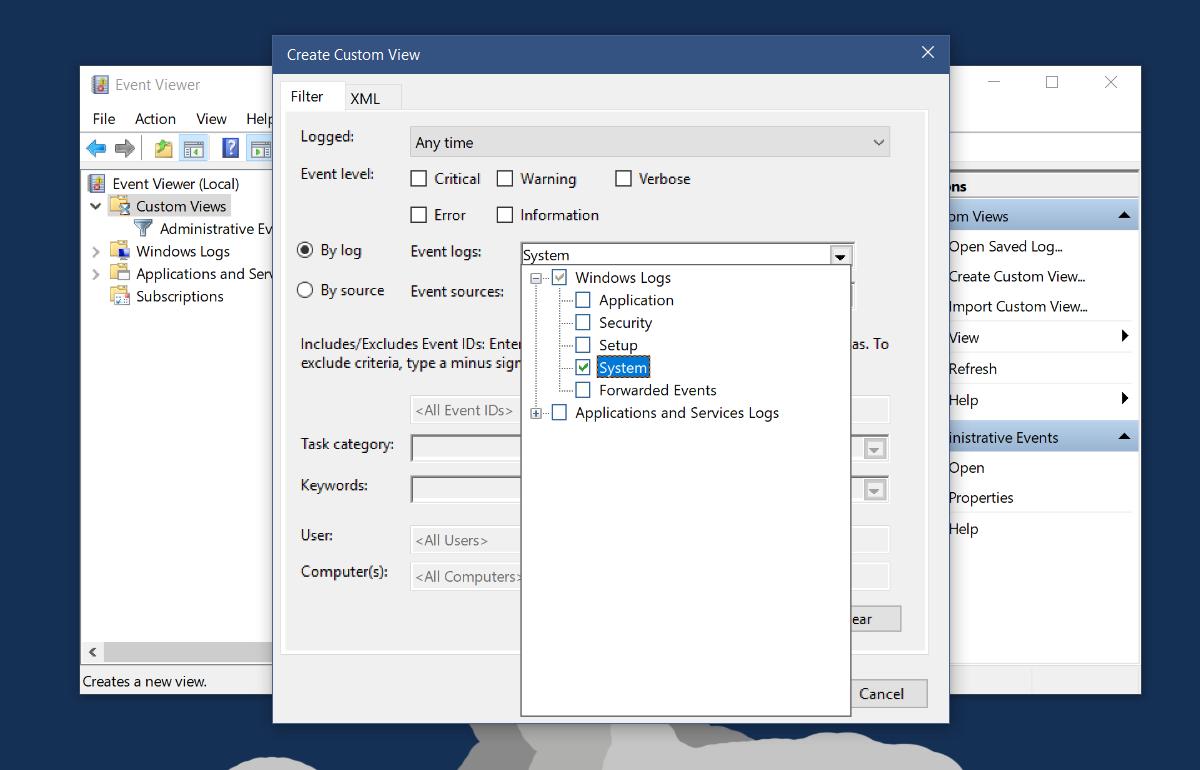
Klik derefter i feltboksen der lyder <AlleBegivenheds-id'er>. Indtast 6005 og 6006, adskilt af kommaer. Dette giver dig start- og lukningstider i den samme brugerdefinerede visning. Hvis du vil holde dem adskilt, skal du oprette et andet filter til hver enkelt.
Lad feltet <Alle brugere> være uberørt, hvis du vilat logge opstart- og lukningstider for alle brugere. Hvis du vil målrette mod en bestemt bruger, skal du indtaste deres navn. Giv derefter din brugerdefinerede visning et navn og en kort beskrivelse. Det er alt hvad du skal gøre. Du får en komplet liste over hver gang dit system startes og lukkes ned. Kolonnen Begivenheds-ID hjælper dig med at identificere disse begivenheder.
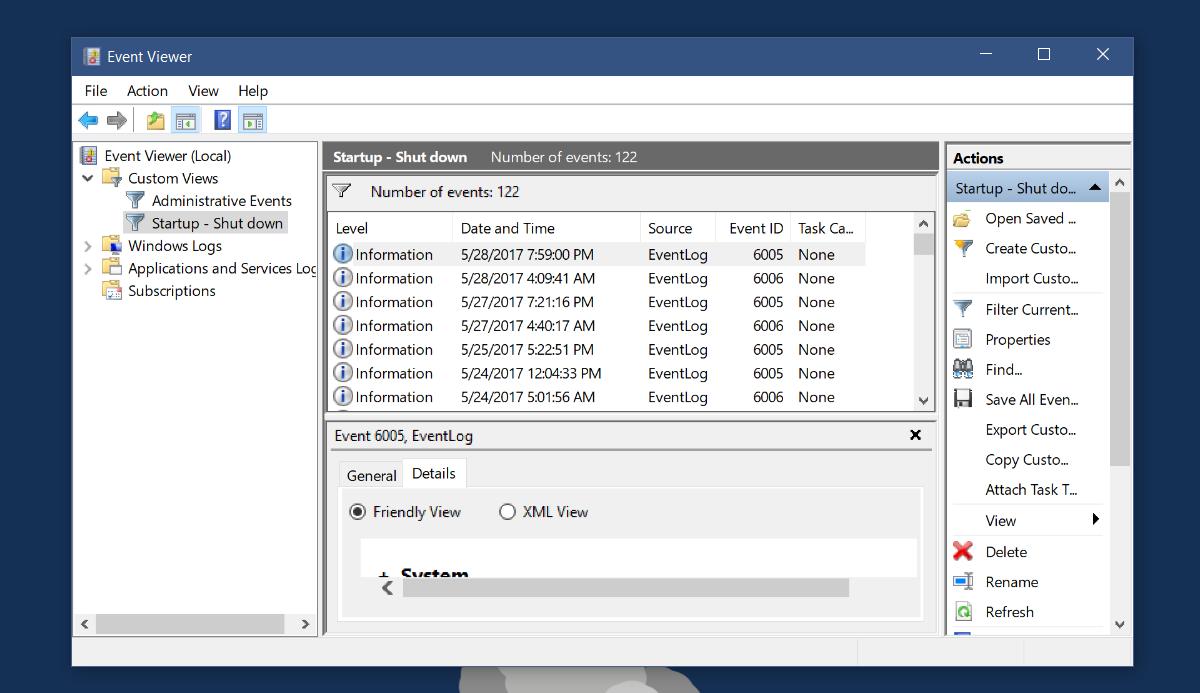
Eksporter til XML og CSV
Event Viewer præsenterer ikke det mestvenlig udsigt over begivenheder. Du kan eksportere denne log til en XML- eller CSV-fil. Rens først det op, så du kun har de vigtige oplysninger. Klik på 'Vis' til højre, og vælg 'Tilføj / fjern kolonner' i undermenuen.
Vælg dem, du vil fjerne, eller tilføj dem, der kan være nyttige f.eks. bruger-kolonnen. Sørg for, at du har alle de oplysninger, du har brug for, før du eksporterer dem.
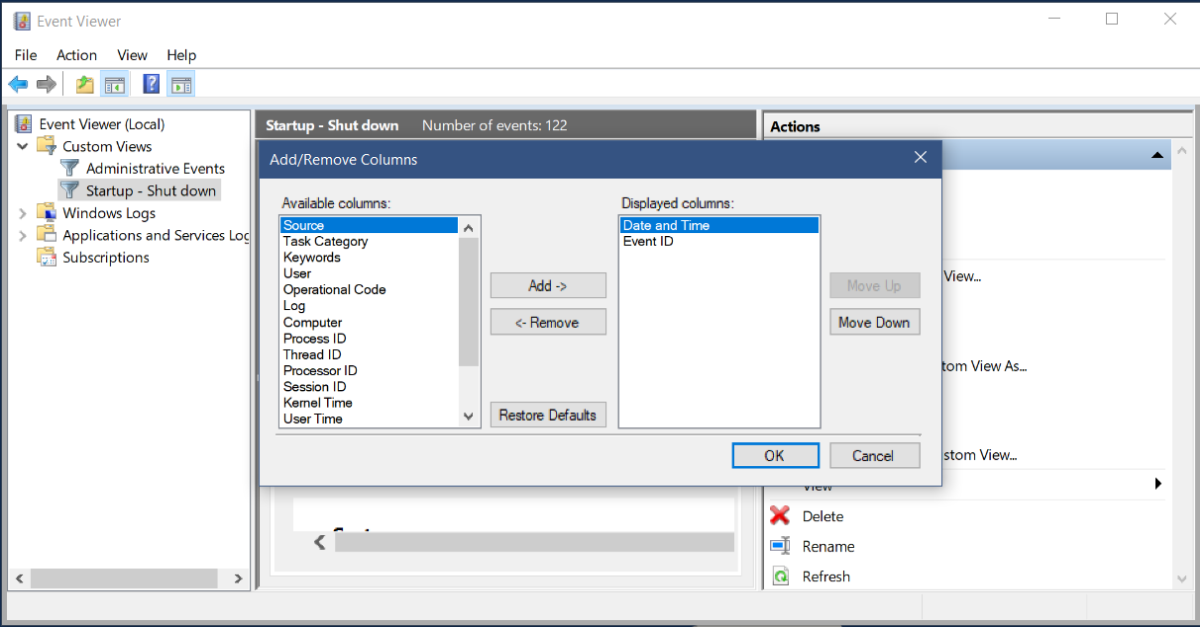
Det er let at eksportere til XML. Klik på muligheden Eksporter brugerdefineret visning til højre, navngiv din fil, og loggen gemmes som en XML-fil.
Eksport til CSV er lidt kompliceret sammenlignetTil dette. Klik på 'Gem alle begivenheder i tilpasset visning som' til højre. I det gemte vindue, der åbnes, skal du trække rullemenuen 'Gem som type' ned og vælge CSV. Navngiv filen, og den gemmer loggen som en CSV-fil. Du kan se CSV-filen i Google Sheets eller MS Excel.
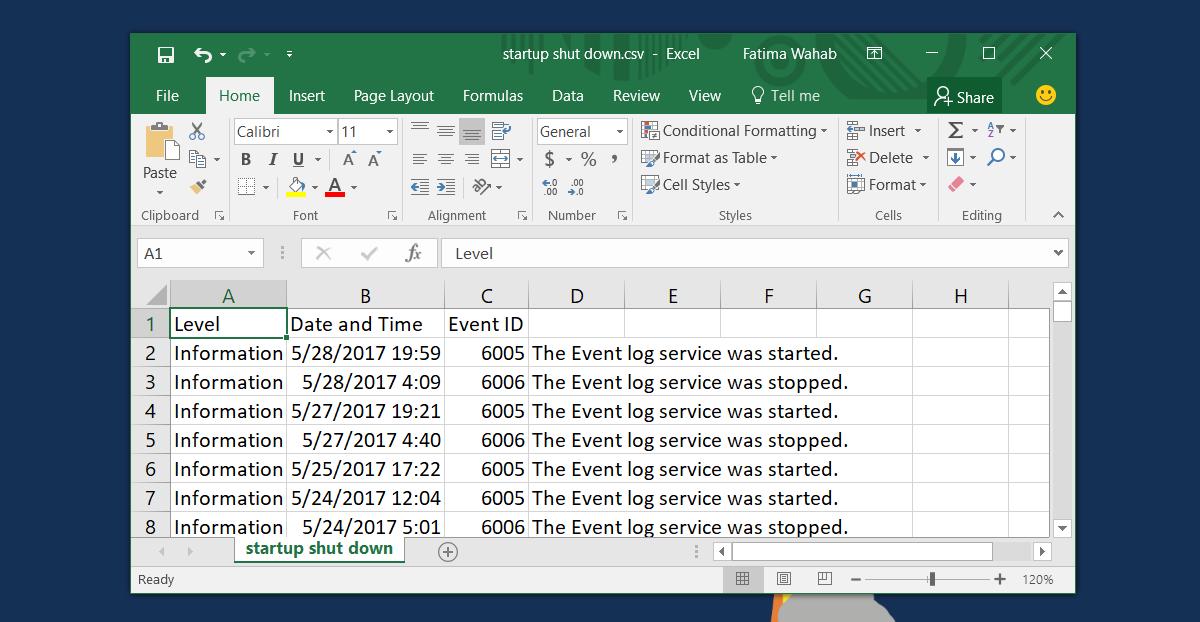
MS Excel og google Sheets har fantastiske værktøjer til sortering af data. Du giver mere mening af tidspunkterne, skaber endda en detaljeret tidsplan med en af de to apps.













Kommentarer